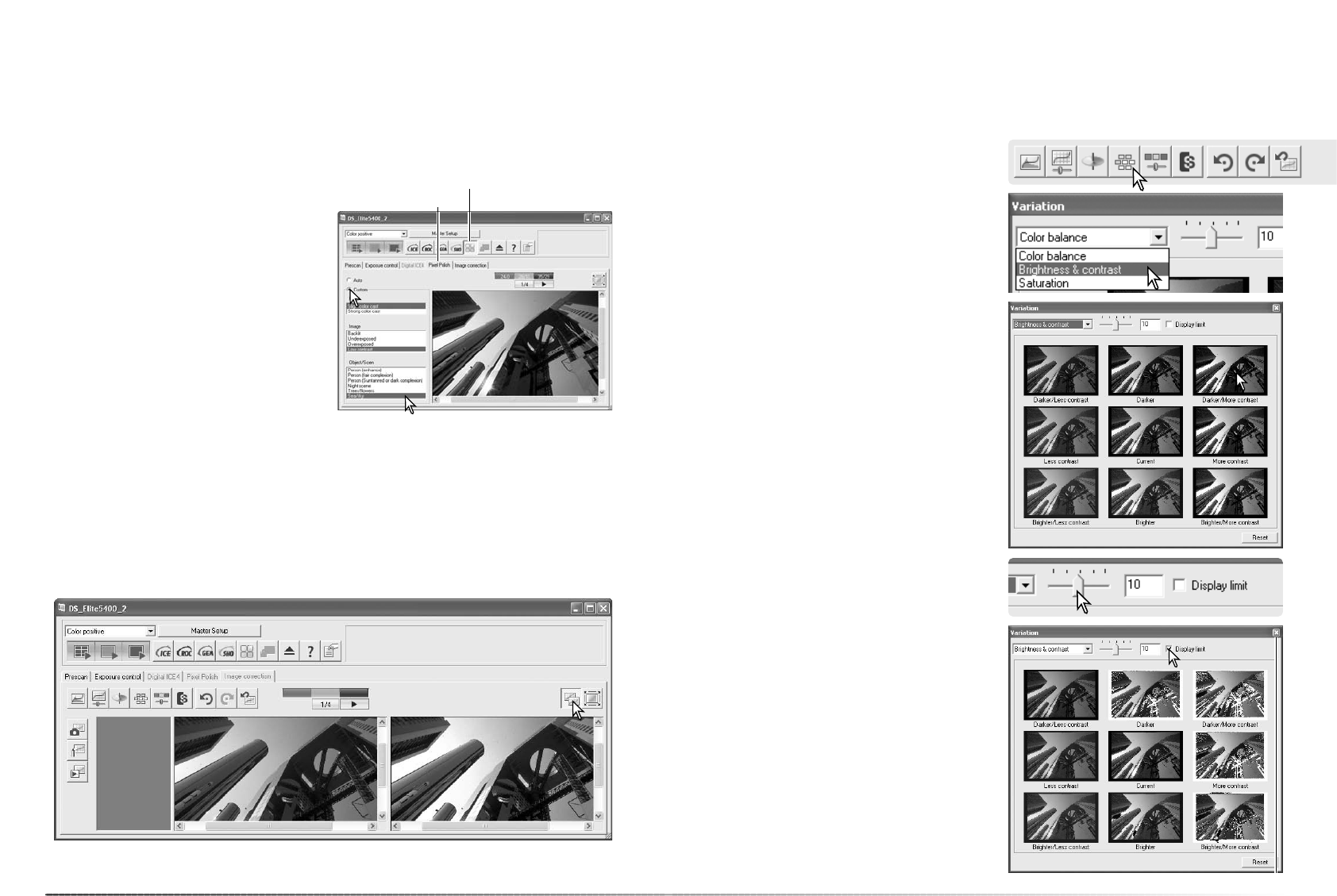Met Pixel Polish kunt u automatische of vooraf ingestelde correcties uitvoeren. Kijk op blz. 11
voor informatie over systeemeisen. Pixel Polish kan niet worden toegepast voor zwart/wit-films,
16-bit of 16-bit lineair kleurdiepte (blz. 40). De scan-tijd neemt toe. Het effect van Pixel Polish is
gebaseerd op het prescan-beeldveld. Wordt er een uitsnede gemaakt na het toepassen van Pixel
Polish, klik dan op de uitsnede-prescan knop (Crop prescan) om het resultaat te bekijken (blz.
31).
3736
Eenvoudige beeldverwerking
Variatiepalet
Met de variatie-correctie kunt u een beeld corrigeren door het te vergelijken met beeldjes die elk
een iets andere correctie hebben ondergaan. Dit is een makkelijke methode voor wie niet veel
ervaring heeft met beeldbewerking.
Klik op de variatieknop in de tab Image correc-
tion om het palet op te roepen.
Selecteer de wat u wilt corrigeren in het vakje.
Bij elke correctie ziet u rond het centrale pres-
can-beeld varianten met verschillende correc-
ties. Hoeveel variaties u ziet verschilt per
onderdeel.
Klik op het beeld dat u van de zes het meest
bevalt. Dat beeld wordt dan het centrale beeld
en er verschijnen zes nieuwe variatiebeeldjes.
Deze procedure kan net zolang herhaald wor-
den tot u met de correctie tevreden bent. Klik
op de Reset-knop om veranderingen ongedaan
te maken.
Wilt u vaste eigen correctie-instellingen maken (custom), klik dan op de Pixel Polish tab en klik
op de Custom-knop. Klik op de omschrijving in de lijsten die het beeld het beste omschrijft. Wilt
u een selectie deselecteren, klik er dan opnieuw op (Windows) of druk op de command-toets en
klik er op (Macintosh). Custom-instellingen worden op individuele beelden toegepast.
Pixel Polish
Pixel Polish knop
Pixel Polish tab
U kunt het verschil tussen de beeldjes veran-
deren, door middel van de schuif of door in het
vakje voor de stapgrootte van de variaties een
waarde in te voeren.
Klikt u het vakje voor de weergavebegrenzing
(Display limit) aan, dan worden met comple-
mentaire kleuren de beeldpartijen gemarkeerd
waar de helderheidswaarden op lager dan 0
(vol zwart) zouden uitkomen of hoger dan 255
(zuiver wit). Wordt bijvoorbeeld in het blauw
zo’n waarde overschreden, dan verschijnt op al
die plaatsen de complementaire kleur, geel.
Klik op de sluitknop om het palet te sluiten en
beeldcorrecties van kracht te laten worden.
Klik op de Pixel Polish knop in het hoofdven-
ster om de beelden in de filmhouder automa-
tisch te laten corrigeren; eerdere correcties
worden opgeheven.
Pixel Polish blijft actief totdat het wordt uitge-
schakeld; klik daarvoor opnieuw op de Pixel
Polish knop. Wilt u beeldcorrecties opnieuw
uitvoeren die werden gemaakt voordat Pixel
Polish werd gebruikt, opent u dan het beeld in
de tab Image correction en klik op de knop
voor ongedaan maken (Undo).
Vergelijkingsweergave
In de tab Image correction ziet u na klikken op de vergelijkingsknop twee beelden. Links staat
het oorspronkelijke beeld, rechts het gecorrigeerde. Wilt u terug naar alleen het gecorrigeerde
beeld, klik dan opnieuw op de vergelijkingsknop.
Oorspronkelijk beeld Gecorrigeerd beeld
Sluitknop